Win10搜索框不能输入怎么办-Win10搜索框不能输入解决办法
发布于:2024-04-04 10:10
所属:电脑常识
Win10的搜索框可以帮助我们能够快速的定位到某个应用或者文件,有用户忽然发现自己电脑中的搜索框无法输入了,那么Win10搜索框不能输入怎么办呢?下面小编就给大家详细介绍一下Win10搜索框不能输入解决办法,大家可以来看一看。
1、"win+R"快捷键开启运行,输入"regedit",点击"确定"打开。
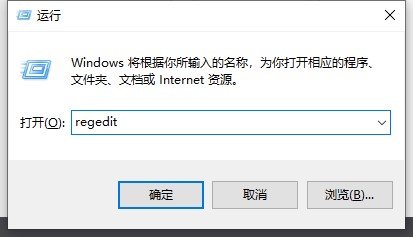
2、在打开的窗口界面中,将"HKEY_LOCAL_MACHINESOFTWAREMicrosoftWindowsCurrentVersionExplorerFolderTypes{ef87b4cb-f2ce-4785-8658-4ca6c63e38c6}TopViews{00000000-0000-0000-0000-000000000000}"复制粘贴到上方地址栏中并回车定位到此,找到"{00000000-0000-0000-0000-000000000000}",右键将其删除。
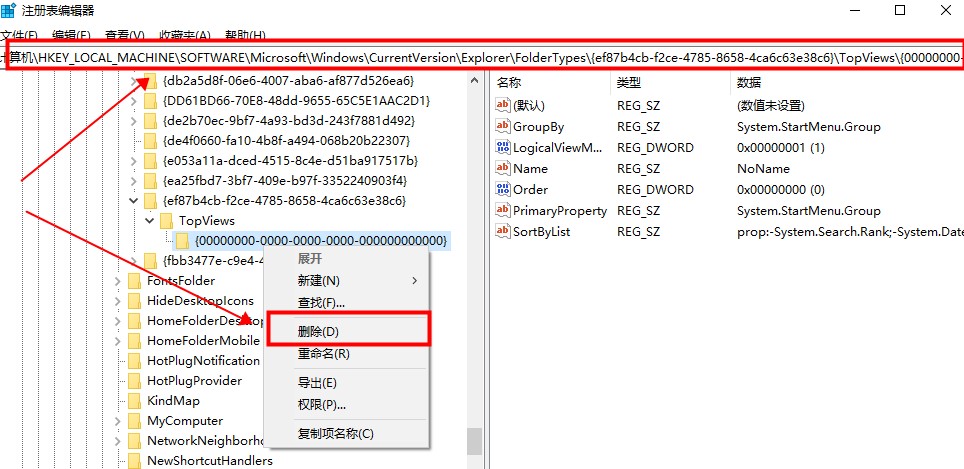
3、如果是64位系统的电脑,还需要定位到"HKEY_LOCAL_MACHINESOFTWAREWow6432NodeMicrosoftWindowsCurrentVersionExplorerFolderTypes{ef87b4cb-f2ce-4785-8658-4ca6c63e38c6}TopViews{00000000-0000-0000-0000-000000000000}该路径中,将其中的"{00000000-0000-0000-0000-000000000000}"删除即可解决问题。
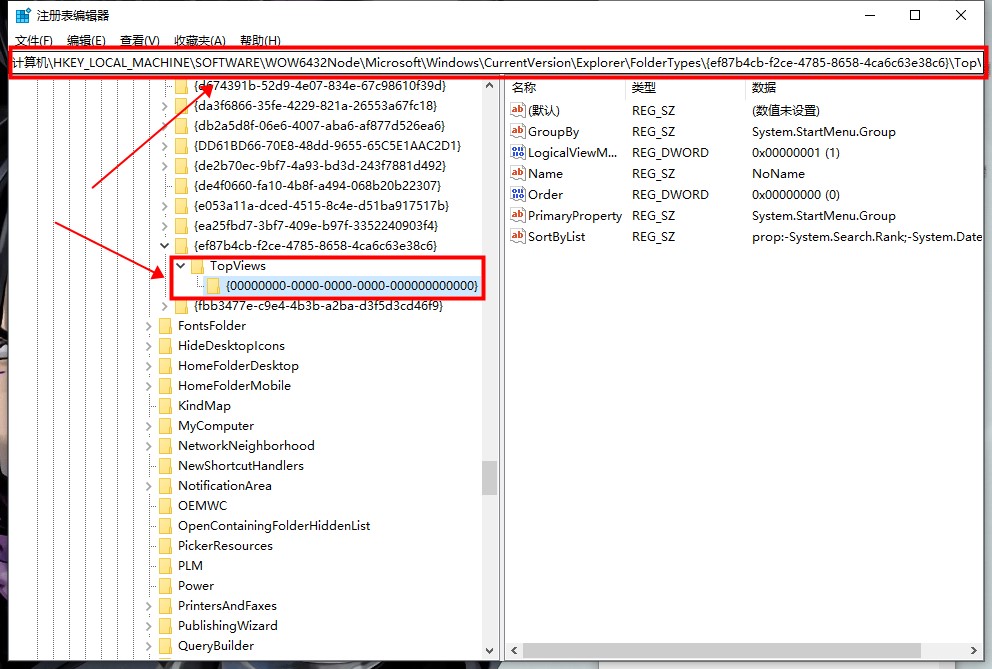
以上就是Win10搜索框不能输入解决办法的全部内容啦!希望对小伙伴有所帮助,想要知道更多电脑资讯和软件使用信息就来关注收藏大番薯网站吧!
